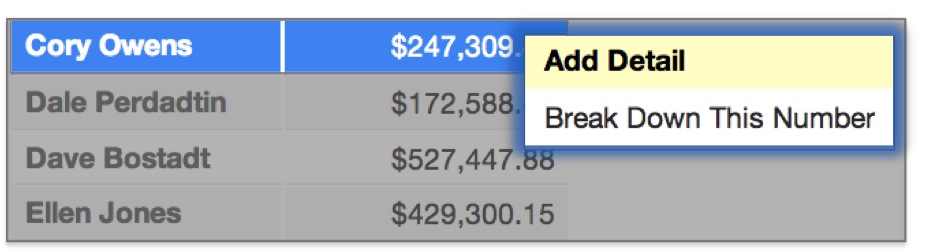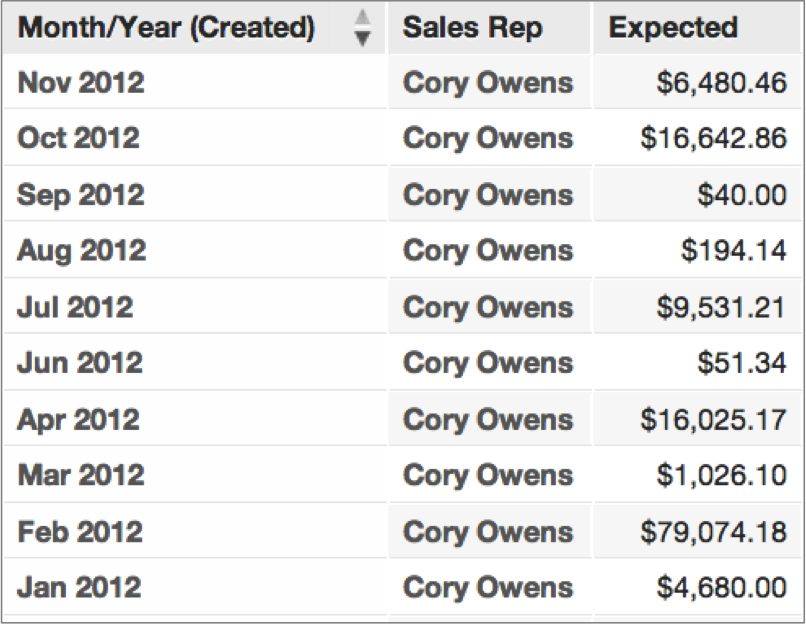Ajouter un détail à une valeur de métrique ou d'attribut
L’option Ajouter un détail permet de ventiler les informations dans un tableau en ajoutant un attribut supplémentaire à la définition de rapport (option Ajouter un autre attribut), ou en ajoutant un attribut supplémentaire ainsi qu’un filtre qui n’inclut que les données du type que vous avez sélectionné (option Ventiler ce nombre).
Ajouter un détail pour les valeurs de métriques : Ventiler ce nombre
Pour les valeurs de métriques, ajouter un détail offre l’option Ventiler ce nombre, qui permet de ventiler une valeur de métrique dans un attribut supplémentaire tout en filtrant les données associées à toutes les autres valeurs d’attributs en plus de celle que vous avez sélectionnée. Cette fonctionnalité revient conceptuellement à définir une exploration dans le chemin d’exploration.
Dans l’exemple suivant, vous pouvez sélectionner Ventiler ce nombre pour créer un rapport qui ventile ensuite un montant prévu gagné par un représentant commercial (Cory Owens) par un attribut supplémentaire :
dans le nouveau tableau, un attribut supplémentaire de votre choix est ajouté à la définition de rapport, ventilant ensuite la valeur de métrique que vous avez sélectionnée. Outre l’attribut ajouté, un filtre est automatiquement ajouté. Dans notre exemple, le filtre servirait à exclure toutes les autres données des représentants commerciaux. De cette façon, nous pouvons nous concentrer uniquement sur les données de Cory Owens. Nous décidons ensuite de ventiler le montant prévu gagné par Cory par un attribut tel que Mois/Année (Créé). Notez comment le nouveau rapport n’affiche que les valeurs prévues de Cory Owens. Tous les autres représentants commerciaux sont exclus du nouveau rapport grâce au filtre de rapport ajouté automatiquement.
Ajouter un détail pour les valeurs d’un attribut :
- Ventiler ce nombre
- Ajouter un autre attribut
Il pourrait également être utile de repérer une valeur unique d’un attribut en ventilant cet attribut à un niveau plus granulaire tout en filtrant les données superflues. Par exemple, vous pourriez ventiler une valeur d’attribut telle que l’année 2010 en mois, semaines ou jours, tout en filtrant les données des autres années en plus de 2010
Dans l’exemple ci-dessous, un tableau affiche l’attribut Year (Created), pour l’année de création d’une opportunité. Un clic droit sur la valeur d’attribut 2010 permet d’accéder à deux options Ajouter un détail :
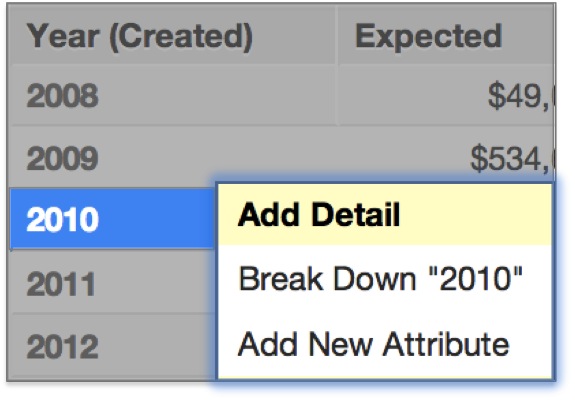
la sélection de Ventiler “2010” ouvre le volet Comment où vous pouvez ajouter un nouvel attribut à votre définition de rapport. N’oubliez pas, l’option Ventiler applique automatiquement un filtre à votre définition de rapport. Dans ce cas, le filtre servirait à exclure toutes les données des années en plus de 2010.
La sélection de l’option Ajouter un nouvel attribut est semblable à l’option Ventiler sauf qu’aucun nouveau filtre n’est ajouté à votre définition de rapport. Cette fonctionnalité permet d’ajouter efficacement de la complexité à votre rapport sans cibler un sous-ensemble spécifique de données.